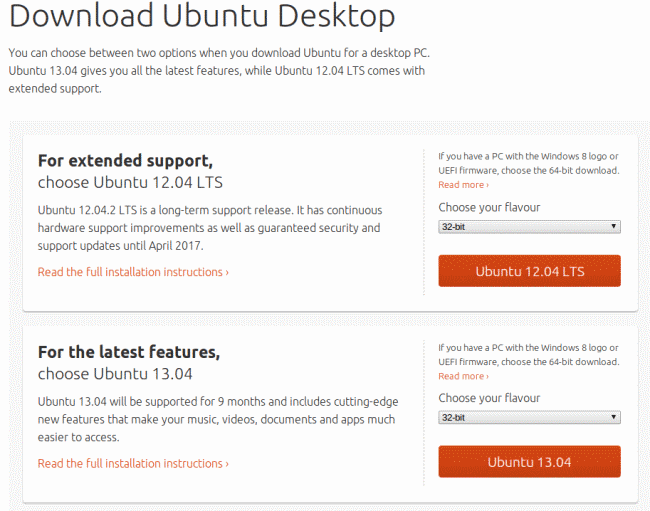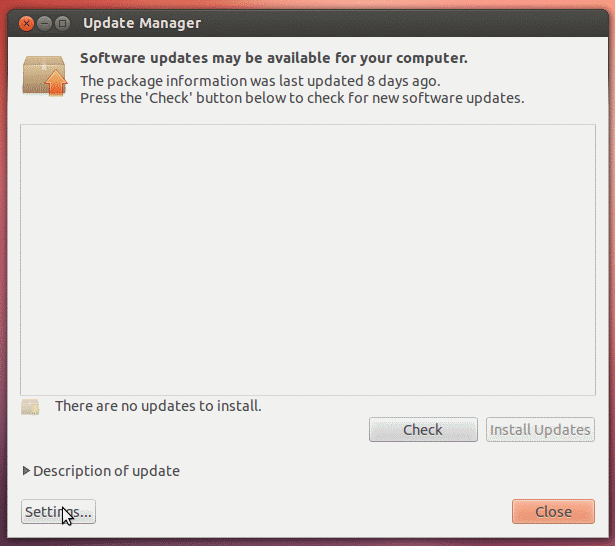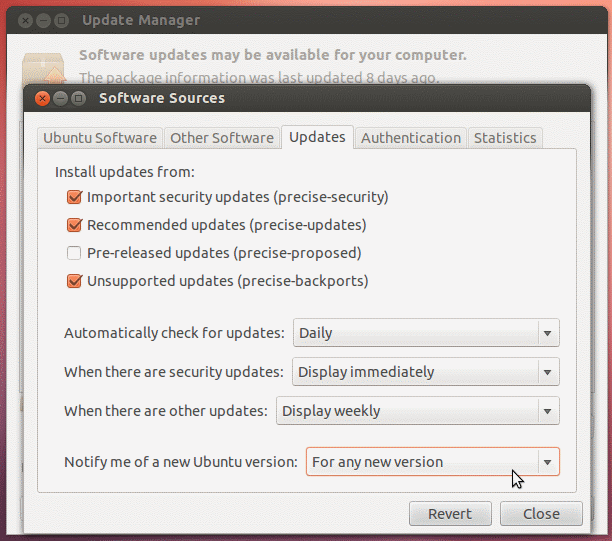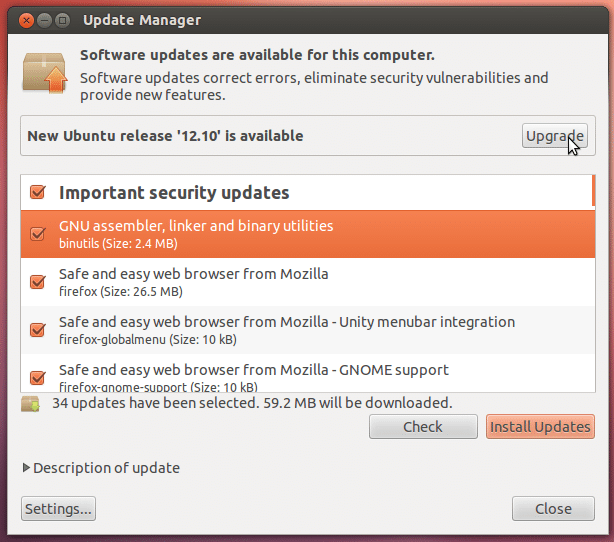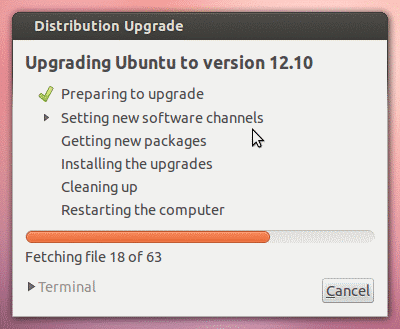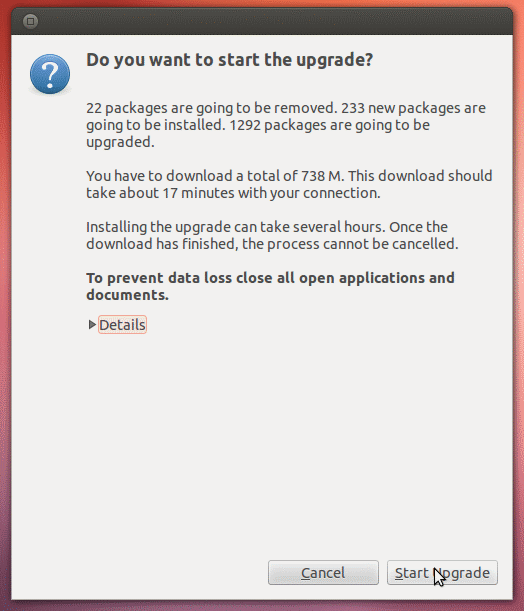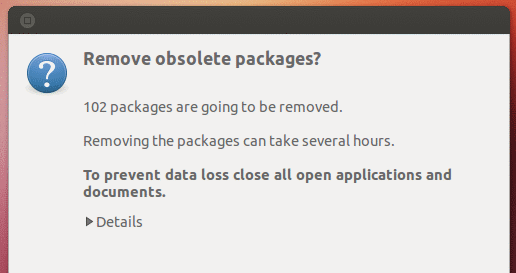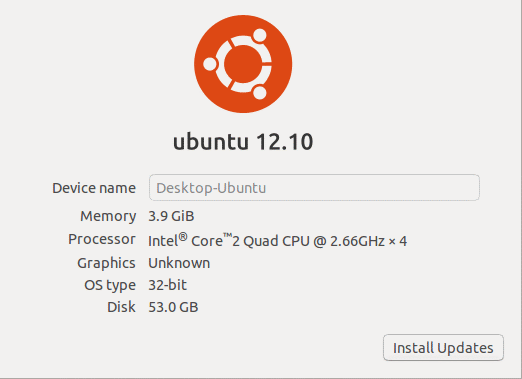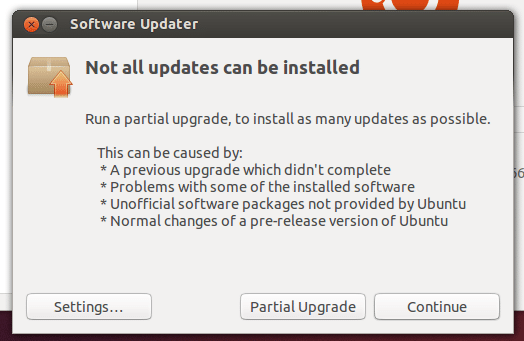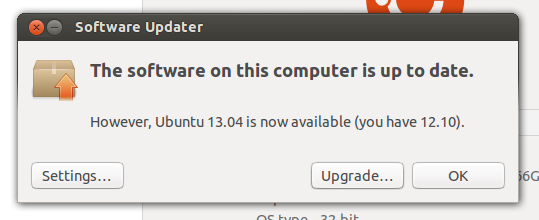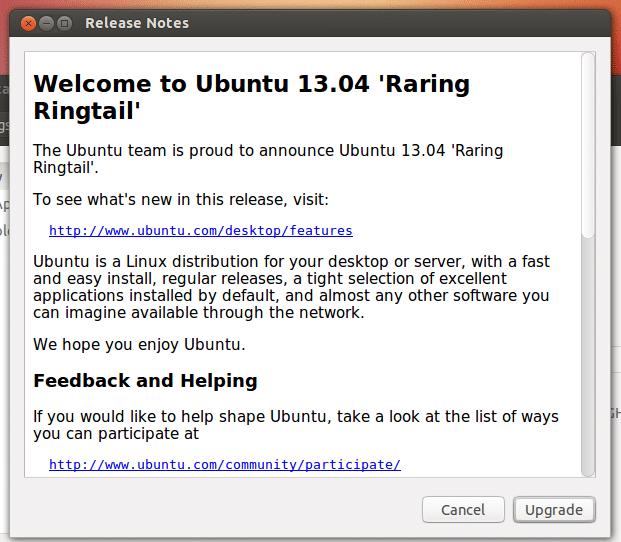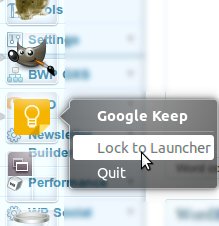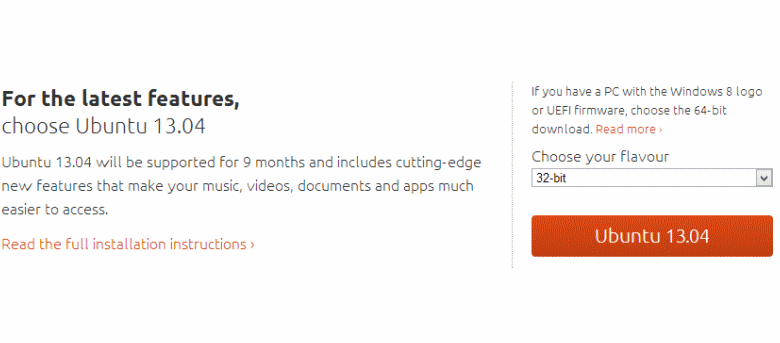
Lorsque vous débutez avec Ubuntu, il est logique de commencer avec la version la plus stable et qui offre le plus haut niveau de support. C’est précisément pourquoi, lorsque vous visitez le site Web d’Ubuntu, nous vous encourageons à télécharger la version 12.04 LTS, LTS signifiant Support à long terme. Mais si vous voulez avoir accès à toutes les dernières fonctionnalités, vous devrez vous tourner vers la version 13.04.
Si vous avez installé Ubuntu 12.04, vous n’aimez probablement pas l’idée d’effacer votre disque dur et d’installer le système d’exploitation à partir de zéro ; heureusement, il n’est pas nécessaire de le faire. Voici le moyen de mettre à niveau votre Ubuntu de 12.04 LTS à 13.04 (ou versions futures)
Noter: Vous ne pourrez pas passer directement de 12.04 LTS à 13.04 (sauf si vous réinstallez le système d’exploitation). Vous devrez d’abord passer à 12.10, puis passer à 13.04.
Ubuntu dispose d’une fonction de vérification des mises à jour qui peut être utilisée pour s’assurer que toutes vos applications installées sont à jour ainsi que pour télécharger tous les correctifs et correctifs disponibles pour le système d’exploitation lui-même. Pour la version LTS, les mises à jour de sécurité sont fournies pendant cinq ans.
Ubuntu 12.10 est également disponible, et cette version inclut quelques fonctionnalités supplémentaires et un certain nombre d’ajustements qui n’ont pas été intégrés à la version LTS. Au-delà de cela, il existe également la dernière version du système d’exploitation – 13.04 – et cette version sera prise en charge pendant neuf mois.
Il y a de fortes chances que vous ayez installé Ubuntu 12.04, et si vous utilisez le gestionnaire de mise à jour pour vérifier les mises à jour disponibles, on vous dira que vous avez installé la dernière version du système d’exploitation, bien qu’il puisse y avoir des mises à jour de sécurité et d’applications disponibles pour vous .
Mais si vous consultez le site Web d’Ubuntu, vous savez que les versions 12.10 et 13.04 sont également disponibles, mais comment télécharger et installer ces mises à jour ? Il n’est pas nécessaire de se tourner ailleurs que dans le gestionnaire de mise à jour – il vous suffit de modifier quelques paramètres.
Configuration de Software Updater pour mettre à niveau Ubuntu vers la dernière version
Cliquez sur le bouton rouage en haut à droite du bureau et sélectionnez le Logiciel de mise à jour option dans le menu qui apparaît. Cliquez maintenant sur le Réglages bouton en bas à droite de la fenêtre.
Dans le menu déroulant du bas, intitulé M’avertir d’une nouvelle version d’Ubuntu, sélectionnez le Pour toute nouvelle version et entrez votre mot de passe lorsque vous y êtes invité. Pendant que vous êtes ici, vous devez également vous assurer que le Mises à jour de sécurité importantes, Mises à jour recommandées et Mises à jour non prises en charge les options sont cochées. Cliquez sur Authentifier suivie par Fermer.
Clique le Vérifier et vous serez informé qu’il y a des mises à jour disponibles ainsi qu’une nouvelle version sous la forme d’Ubuntu 12.10. Clique le Améliorer bouton pour démarrer le processus.
Vous verrez alors une description de ce que vous pouvez vous attendre à trouver dans la nouvelle version – Quantal Quetzal – et vous pouvez commencer la mise à niveau en cliquant sur le bouton Améliorer en bas à droite de la boîte de dialogue.
Vous serez invité à entrer votre mot de passe avant que le processus de téléchargement des fichiers nécessaires avant le début de l’installation ne commence.
Avant que les choses ne commencent sérieusement, vous verrez un résumé de ce qui va se passer – certains packages seront supprimés, de nouveaux installés et d’autres mis à niveau. Continuez en cliquant Démarrer la mise à niveau.
Selon la vitesse de votre connexion Internet, vous constaterez peut-être que ce processus est terminé très rapidement ou qu’il peut prendre un peu de temps. Une fois tous les packages nécessaires téléchargés, le processus de mise à niveau commencera automatiquement.
Vous serez invité à nettoyer tous les packages et fichiers restants et à redémarrer lorsque tout est terminé.
Lorsque vous avez redémarré, appelez le menu système en cliquant à nouveau sur l’icône en forme de rouage en haut à droite, puis cliquez sur À propos de cet ordinateur. Vous verrez que vous avez été mis à niveau vers Ubuntu 12.10. Cela vaut la peine de cliquer sur le Installer les mises à jour bouton juste pour vérifier s’il y a des téléchargements supplémentaires que vous devez obtenir.
Si des mises à jour sont trouvées, installez-les et suivez les instructions pour redémarrer votre ordinateur.
Lorsque vous êtes de retour au bureau, accédez au système Des détails dialogue une fois de plus et cliquez sur le Installer les mises à jour bouton une fois de plus. Vous devriez voir un message vous informant que toutes les mises à jour ne peuvent pas être installées – si vous souhaitez passer à la prochaine version d’Ubuntu, cliquez sur Continuez.
On vous dira alors qu’Ubuntu 13.04 est disponible. Si vous êtes heureux de procéder à la mise à jour, cliquez sur le bouton Améliorer bouton.
Entrez votre mot de passe et cliquez Authentifier, et une introduction à Ubuntu 13.03 ‘Raring Ringtail’ sera affichée. Cliquez sur Améliorer continuer.
Tout comme avant, vous devrez maintenant attendre que les fichiers requis soient téléchargés et installés. Cliquez sur Démarrer la mise à niveau lorsque vous y êtes invité et asseyez-vous et attendez que votre système d’exploitation soit mis à jour vers la toute dernière version.
Cet article est-il utile ? Oui Non